Vaizdo apdorojimas (vaizdo valdikliai)
Vaizdo valdikliai
Koreguokite vaizdo apdorojimo (vaizdo valdymo) nustatymus pagal savo objektą arba kūrybinius ketinimus.
|
Parinktis |
apibūdinimas |
|
|---|---|---|
|
n |
[ ] |
Fotoaparatas automatiškai sureguliuoja atspalvius ir tonus pagal [ ] vaizdo valdymą.
|
|
Q |
[ ] |
Standartinis apdorojimas subalansuotiems rezultatams. Rekomenduojama daugeliui situacijų. |
|
R |
[ ] |
Minimalus apdorojimas natūraliems rezultatams. Pasirinkite nuotraukas, kurios vėliau bus apdorotos arba retušuotos. |
|
S |
[ ] |
Nuotraukos patobulintos, kad būtų ryškus fotospausdinimo efektas. Pasirinkite nuotraukas, kurios pabrėžia pagrindines spalvas. |
|
T |
[ ] |
Darykite vienspalves nuotraukas. |
|
o |
[ ] |
Švelni veido spalva natūraliai atrodantiems portretams. |
|
p |
[ ] |
Fotografuokite ryškius kraštovaizdžius ir miesto peizažus. |
|
q |
[ ] |
Detalės išsaugomos plačiame tonų diapazone – nuo šviesių iki šešėlių. Pasirinkite nuotraukas, kurios vėliau bus plačiai apdorotos arba retušuotos. |
|
l01-l20 |
TODO: table/tgroup/tbody/row[9]/entry[2]/p/indexmarkerKūrybinis vaizdo valdymas |
Kūrybiniai vaizdo valdikliai siūlo unikalius atspalvių, tonų, sodrumo ir kitų nustatymų derinius, pritaikytus konkretiems efektams. Pasirinkite iš 20 parinkčių, įskaitant [ ] ir [ ]. |
Vaizdo valdiklio pasirinkimas
Paspaudus g ( h / Q ) mygtuku rodomas vaizdo valdymo sąrašas. Pažymėkite parinktį naudodami 4 arba 2 ir paspauskite J , kad pasirinktumėte.
|
|
|
-
Vaizdo valdymas, naudojamas filmams, gali būti pasirinktas paspausdami g ( h / Q ) mygtuką filmavimo metu.
Elementas [ ], esantis filmavimo meniu, taip pat siūlo parinktį [ ], kuri nustato filmų vaizdo valdymą taip, kaip ir nuotraukoms.
Vaizdo valdiklių keitimas iš meniu
Vaizdo valdiklius galima pritaikyti pagal sceną arba fotografo kūrybinius ketinimus. Vaizdo valdiklius taip pat galima redaguoti naudojant g ( h / Q ) mygtuką. Norėdami gauti daugiau informacijos, žr. „ g ( h / Q ) mygtukas“ ( Mygtukas g ( h / Q ) skiltyje „Kameros valdikliai“.
-
Pasirinkite vaizdo valdiklį.
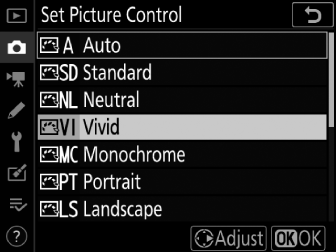
Pažymėkite norimą vaizdo valdymą sąraše Picture Control ir paspauskite 2 .
-
Sureguliuokite nustatymus.

-
Paspauskite 1 arba 3 , kad paryškintumėte nustatymus. Paspauskite 4 arba 2 , kad pasirinktumėte reikšmę po 1, arba pasukite antrinių komandų ratuką, kad pasirinktumėte reikšmę 0,25 žingsniais.
-
Galimos parinktys skiriasi priklausomai nuo pasirinkto vaizdo valdiklio.
-
Norėdami greitai sureguliuoti subalansuoto [ ], [ ] ir [ ] lygius, pažymėkite [ ] ir paspauskite 4 arba 2 .
-
Numatytuosius nustatymus galima atkurti paspaudus O ( Q ) mygtuką.
-
-
Išsaugokite pakeitimus ir išeikite.
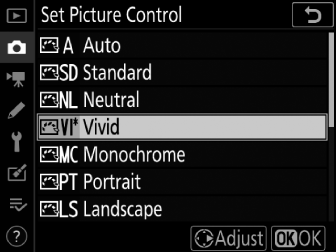
Paspauskite J , kad išsaugotumėte pakeitimus. Vaizdo valdikliai, kurie buvo pakeisti iš numatytųjų nustatymų, pažymėti žvaigždute („ U “).
Pasirinktiniai vaizdo valdikliai
Išsaugokite pakeistus vaizdo valdiklius kaip pasirinktinius vaizdo valdiklius.
|
Parinktis |
apibūdinimas |
|---|---|
|
[ ] |
Sukurkite naują tinkintą vaizdo reguliatorių, pagrįstą esamu iš anksto nustatytu arba tinkintu vaizdo valdikliu, arba redaguokite esamus pasirinktinius vaizdo valdiklius. |
|
[ ] |
Pervardykite pasirinktinius vaizdo valdiklius. |
|
[ ] |
Ištrinkite pasirinktinius vaizdo valdiklius. |
|
[ ] |
Nukopijuokite pasirinktinius vaizdo valdiklius į atminties kortelę ir iš jos. |
Pasirinktinių vaizdo valdiklių kūrimas
-
Fotografavimo arba filmavimo meniu pažymėkite [ ] ir paspauskite 2 .
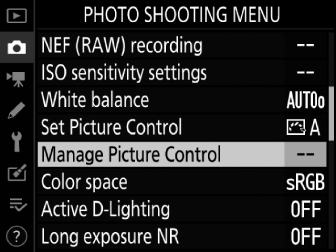
-
Pasirinkite [ ].
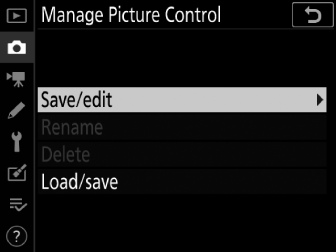
Pažymėkite [ ] ir paspauskite 2 , kad peržiūrėtumėte [ ] parinktis.
-
Pasirinkite vaizdo valdiklį.
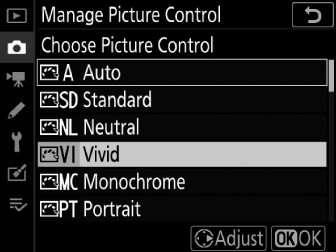
-
Pažymėkite esamą Picture Control ir paspauskite 2 .
-
Norėdami išsaugoti paryškinto vaizdo valdymo elemento kopiją be tolesnių pakeitimų, paspauskite J . bus rodomos [ ] parinktys; pereikite prie 5 veiksmo.
-
-
Sureguliuokite nustatymus.
-
Parinktys ir procedūra yra tokios pat kaip ir [ ].

-
Paspauskite J , kad būtų rodomos [ ] parinktys, kai nustatymai baigti.
-
Numatytuosius nustatymus galima atkurti paspaudus O ( Q ) mygtuką.
-
-
Pasirinkite kelionės tikslą.

Pasirinkite paskirties vietą pasirinktiniam vaizdo valdymui (C-1–C-9).
-
Pavadinkite vaizdo valdiklį.
-
Paspaudus 2 , kai paskirties vieta paryškinta ankstesniame veiksme, rodomas [ ] teksto įvesties dialogo langas.
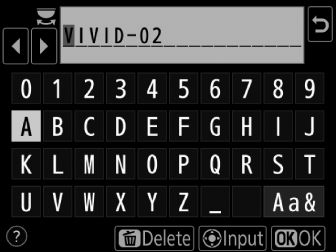
-
Numatytasis pavadinimas, sukurtas pridėjus dviejų skaitmenų skaičių prie esamo vaizdo valdymo elemento pavadinimo, rodomas teksto rodymo srityje. Dviejų skaitmenų skaičius automatiškai sugeneruojamas fotoaparato.
-
Pasirinktinio vaizdo valdymo pavadinimai gali būti iki devyniolikos simbolių ilgio.
-
Norėdami gauti informacijos apie teksto įvedimą, žr. „Teksto įvedimas“ ( Teksto įvedimas ).
-
-
Paspauskite J
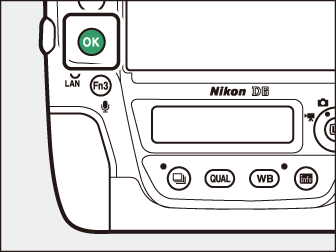
-
Teksto įvedimas baigsis.
-
Naujasis „Picture Control“ bus įtrauktas į „Picture Control“ sąrašą.
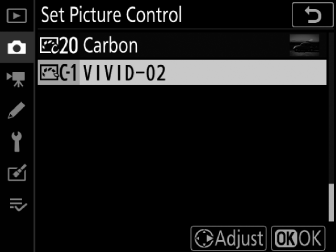
-
Originalus iš anksto nustatytas vaizdo valdymas, kuriuo pagrįstas pasirinktinis vaizdo valdymas, rodomas piktograma viršutiniame dešiniajame redagavimo ekrano kampe. 
Su pasirinktiniais vaizdo valdikliais galimos parinktys yra tokios pačios kaip ir tos, kuriomis buvo pagrįstas pasirinktinis vaizdo valdymas.
Meniu [ ] esantis elementas [ ] gali būti naudojamas norint nukopijuoti pasirinktinius vaizdo valdiklius iš fotoaparato į atminties kortelę. Taip pat galite ištrinti pasirinktinius vaizdo valdiklius arba nukopijuoti juos iš atminties kortelės į fotoaparatą. (Atminties kortelė turi būti įdėta į 1 lizdą. Atminties kortelės, įdėtos į 2 lizdą, nebus aptiktos.) 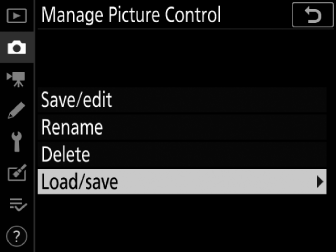
-
[ ]: nukopijuokite (importuokite) pasirinktinius vaizdo valdiklius iš atminties kortelės į fotoaparatą. Importuodami pasirinktinius vaizdo valdiklius, galite pasirinkti paskirties vietą (C-1–C-9) ir pavadinti ją taip, kaip norite.
-
[ ]: ištrinkite pasirinktus pasirinktinius vaizdo valdiklius iš atminties kortelės.
-
[ ]: nukopijuokite (eksportuokite) pasirinktinį vaizdo valdymą iš fotoaparato į atminties kortelę. Pažymėkite pasirinkto vaizdo valdymo elemento paskirties vietą (nuo 1 iki 99) ir paspauskite J , kad eksportuotumėte ją į atminties kortelę.



